Hvis du altid løber tør for lagerplads på din iPhone eller iPad, kan en indbygget funktion kaldet offloading frigøre noget. Du vil heller ikke miste nogen af dine indstillinger, hvorfor de fleste finder automatisk aflæsning ideelt.
Indholdsfortegnelse
Hvad er aflæsning?
Offloading er et Apple-specifikt udtryk, der betyder, at du sletter en apps programdata, men beholder alle dokumenter eller indstillinger, der er knyttet til det, på din enhed.
Når en app er afloadet, kan du downloade den igen, og den vil fungere, som den gjorde før. For eksempel vil gemte spildata eller dokumenter, du har oprettet i en tekstbehandlingsapp, forblive lige hvor du efterlod dem.
På iPhone eller iPad kan du afloade apps enten én ad gangen eller aktivere automatisk aflæsning af alle, der er ubrugte. Når apps er afloadet, forbliver deres ikoner på startskærmen, men du vil se et lille iCloud Download-ikon ved siden af deres navne.

Når du trykker på ikonet for en app, der er blevet afloadet, downloades den automatisk fra App Store, forudsat at den stadig er tilgængelig, og din enhed har forbindelse til internettet.
Hvornår skal du aflade?
Hvis du har en Apple-enhed med en relativt lille mængde lagerplads, som en 32 GB iPad, og du bliver ved med at støde ind i lagergrænsen, er det en god idé at aflaste apps. Automatisk aflæsning vil frigøre en masse plads. Plus, da det kun fjerner ubrugte apps, er det sandsynligt, at du aldrig vil bemærke, at disse apps ikke længere er installeret.
Sådan afloader du apps manuelt
For manuelt at aflæse apps én ad gangen skal du åbne “Indstillinger” og derefter trykke på Generelt > iPhone-lager (eller Generelt > iPad-lager på en iPad).
Der vil du se en liste over alle installerede apps sorteret efter størrelse. Tryk på den, du vil afloade. På den næste skærm skal du trykke på “Offload app.”
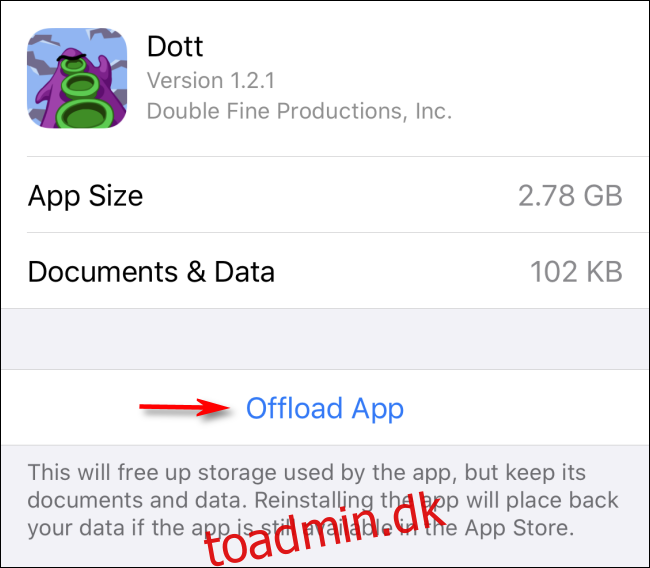
Appen vil derefter blive offloadet. Hvis du nogensinde har brug for det igen, skal du blot trykke på dets ikon på startskærmen, og det vil downloade automatisk.
Sådan aflæses ubrugte apps automatisk
For at aktivere automatisk aflæsning skal du trykke på “Indstillinger” og derefter trykke på “App Store” (eller “iTunes og App Store” på visse versioner af iOS og iPadOS). Rul ned og slå “Afload ubrugte apps” til.
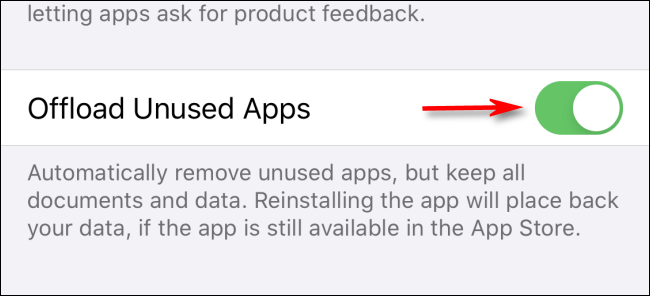
Giv din enhed lidt tid til at beslutte, hvilke ubrugte apps der skal afloades. Afhængigt af hvor mange den aflaster, kan processen tage et par minutter eller længere. Når du vender tilbage senere, bør du have masser af pusterum til at installere nye apps eller arbejde med dokumenter.

